Veja aqui como criar e/ou configurar seu e-mail no Email Windows 8.
- Na tela inicial do sistema (windows 8), clique no Programa / Aplicativo de E-mail
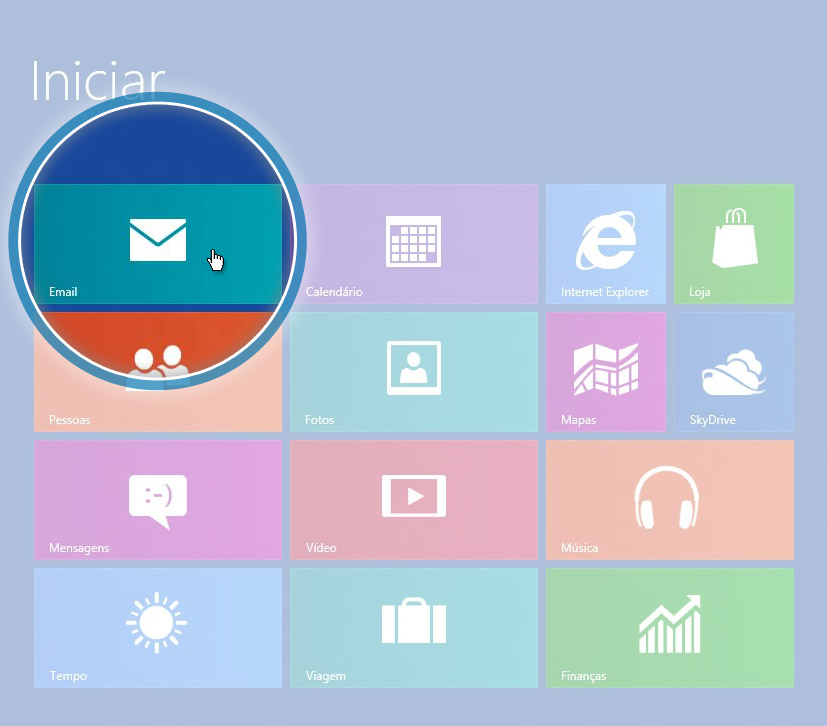
- Agora clique em Configurações, onde nos dará mais opções para iniciar a configuração.
*Caso não consiga visualizar a barra da direita, coloque o mouse no canto inferior direito da tela.

- Após isso clique em Contas, do lado direito o primeiro item:
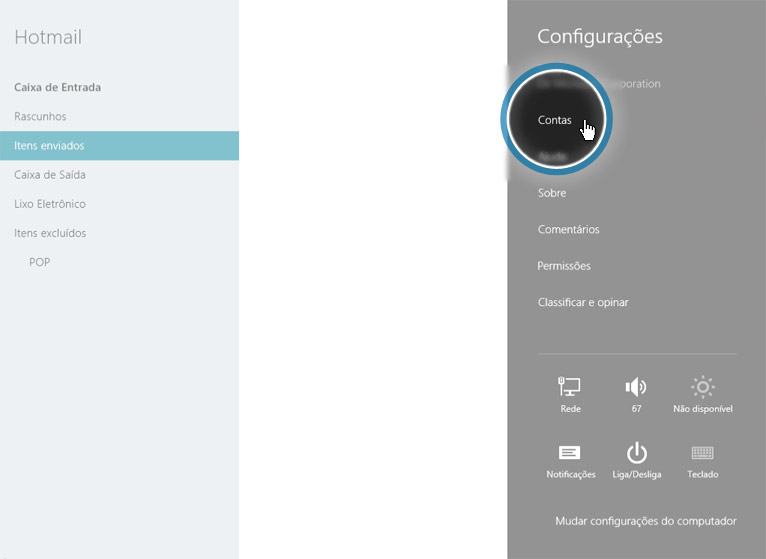
- Agora clique em Adicionar uma conta:
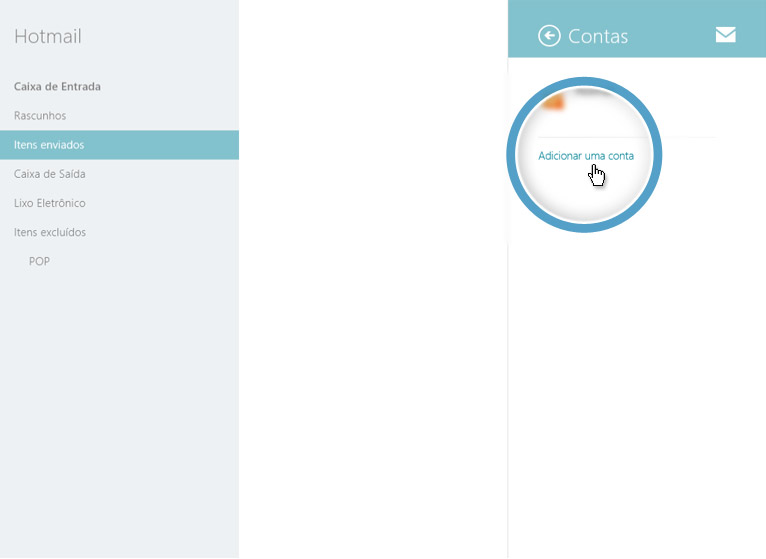
- Clique na opção Outra Conta, já que vamos cadastrar uma conta de e-mail empresarial ou pessoal:
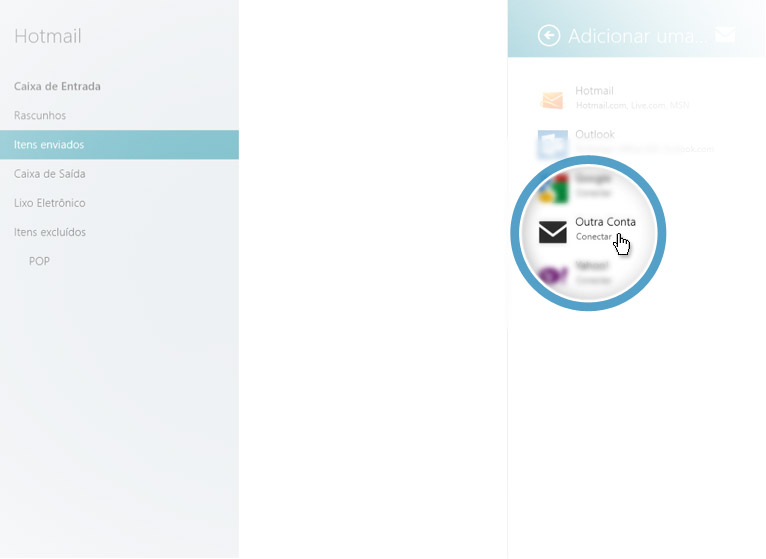
- Na próxima tela, clique em Mostrar mais detalhes:
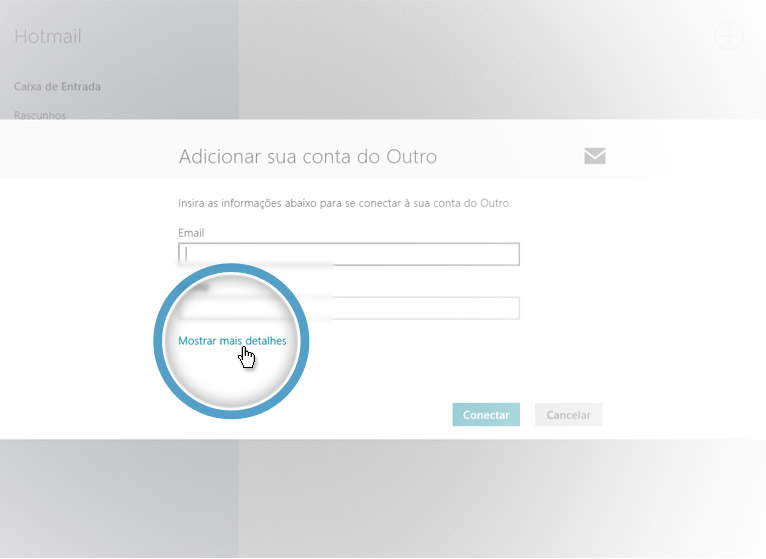
-
Aparecerão três novos campos, Nome de Usuário / Email, Servidor de email de entrada (IMAP), Servidor de email de saída (SMTP), preencha todos. Deixe marcada as opções “Meu servidor de saída requer autenticação” e “O servidor de entrada / saída requer SSL”.
Conforme os passos da imagem abaixo:
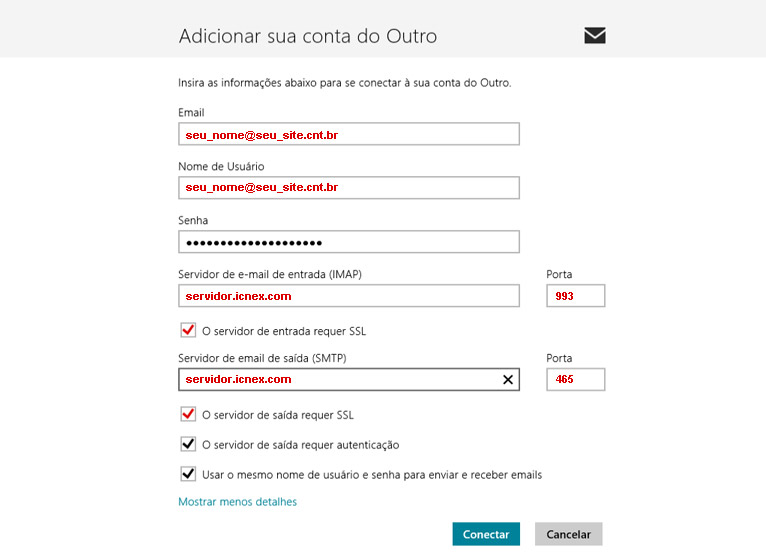
- Importante: O Windows 8 Mail permite apenas a configuração usando o protocolo IMAP, se informar a porta 995 correspondente ao protocolo POP receberá o aviso a seguir:
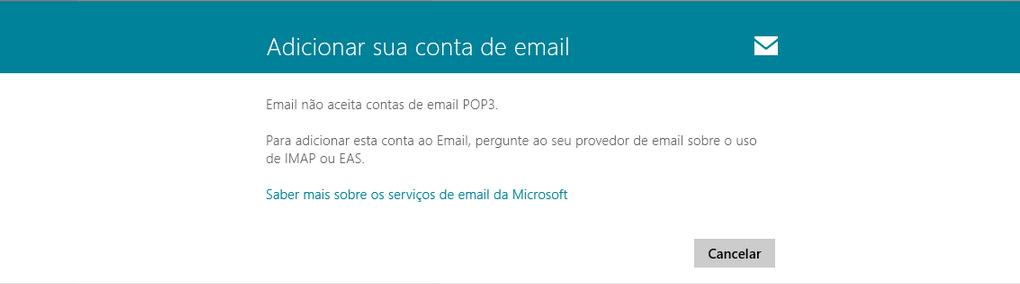
*Portanto após informar o campo “Servidor de email de entrada” informe a porta 993 (IMAP). - Pronto! Seu e-mail está configurado corretamente. Após os ajustes e após clicar no botão Conectar no “passo 7” aguarde a configuração ser finalizada, e sua conta já estará disponível para envio/recebimento de mensagens.
